비즈니스 의사 결정을 내리기 위해 여러 제품 간의 상관관계를 분석하고 싶으신가요? 이 가이드에서는 특히 노트북과 태블릿 간의 상관관계 분석을 Excel에서 수행하는 방법을 배웁니다. 이를 통해 판매 수치 간의 관계를 더 깊이 이해하고 전략적인 조치를 취하는 데 도움이 될 것입니다.
주요 학습 내용
- Excel에서 Pearson의 상관 계수를 계산하는 방법을 배웁니다.
- 노트북과 태블릿 간의 상관관계를 그래픽으로 표현하는 방법을 이해합니다.
- 이 분석은 모든 식인 효과를 식별하는 데 도움이 됩니다.
Excel에서 상관 관계 분석에 대한 단계별 가이드
1단계: 데이터 준비
상관 관계 분석을 수행하려면 먼저 관련 데이터가 필요합니다. 이렇게 하려면 노트북과 태블릿의 판매 수치를 Excel 워크시트에 복사합니다. 데이터가 두 개의 별도 열로 정렬되어 있는지 확인하세요. 완료되었나요?
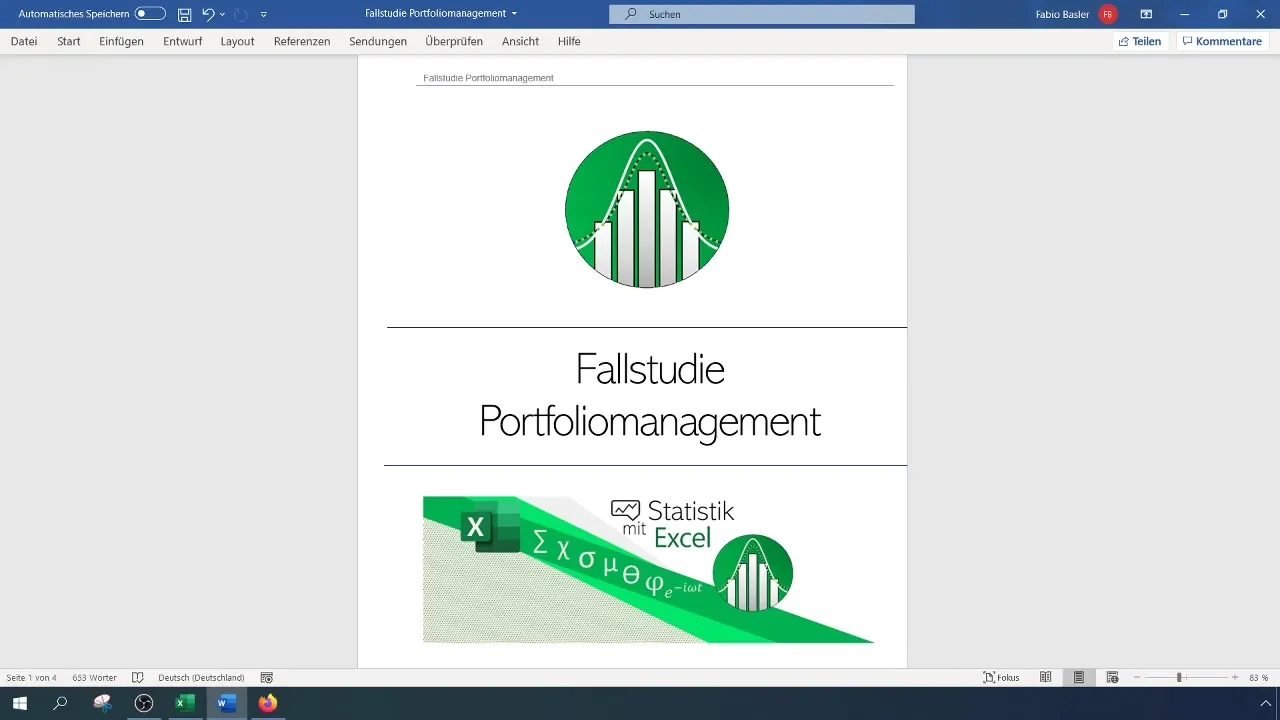
2단계: 상관관계 계산
데이터를 준비했으면 다음 단계는 Pearson의 상관 계수를 계산하는 것입니다. Excel에서는 =CORREL() 함수를 사용해 이 작업을 수행합니다. 괄호 안에 노트북의 값을 먼저 입력하고 두 번째 집합으로 태블릿의 값을 입력합니다. Enter 키를 눌러 결과를 얻습니다.

3단계: 결과 해석하기
상관 계수 값을 얻었으면 이를 해석할 수 있습니다. 값이 -1이면 완벽한 음의 상관관계를 나타냅니다. 예를 들어 상관관계 값이 -0.92이면 노트북과 태블릿의 판매량 사이에 강한 음의 상관관계가 있음을 의미합니다. 고객은 일반적으로 둘 중 하나를 구매하며, 이는 카니발라이제이션 효과를 나타냅니다.
4단계: 그래픽 시각화 만들기
관계를 더 잘 시각화하기 위해 데이터를 도트 플롯으로 표시할 수 있습니다. 먼저 데이터를 선택하고 '삽입'을 클릭하여 분산형 차트를 만듭니다. 데이터를 올바르게 시각화하려면 올바른 차트 유형을 선택해야 합니다.
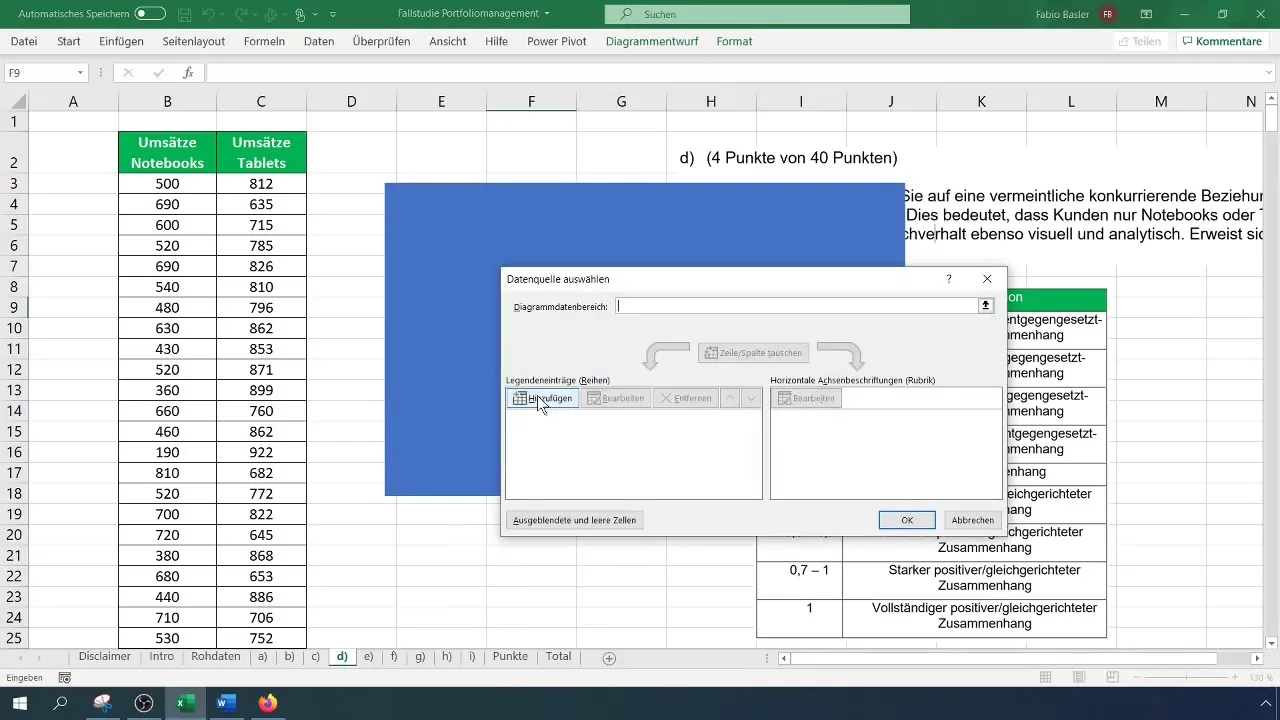
5단계: 추세선 추가
음의 상관관계를 더욱 명확하게 하기 위해 차트에 추세선을 추가할 수 있습니다. 데이터 포인트를 마우스 오른쪽 버튼으로 클릭하고 '추세선 추가'를 선택한 다음 선형 추세선 옵션을 선택합니다. 이렇게 하면 상관관계의 진행 과정을 시각화하는 데 도움이 됩니다.
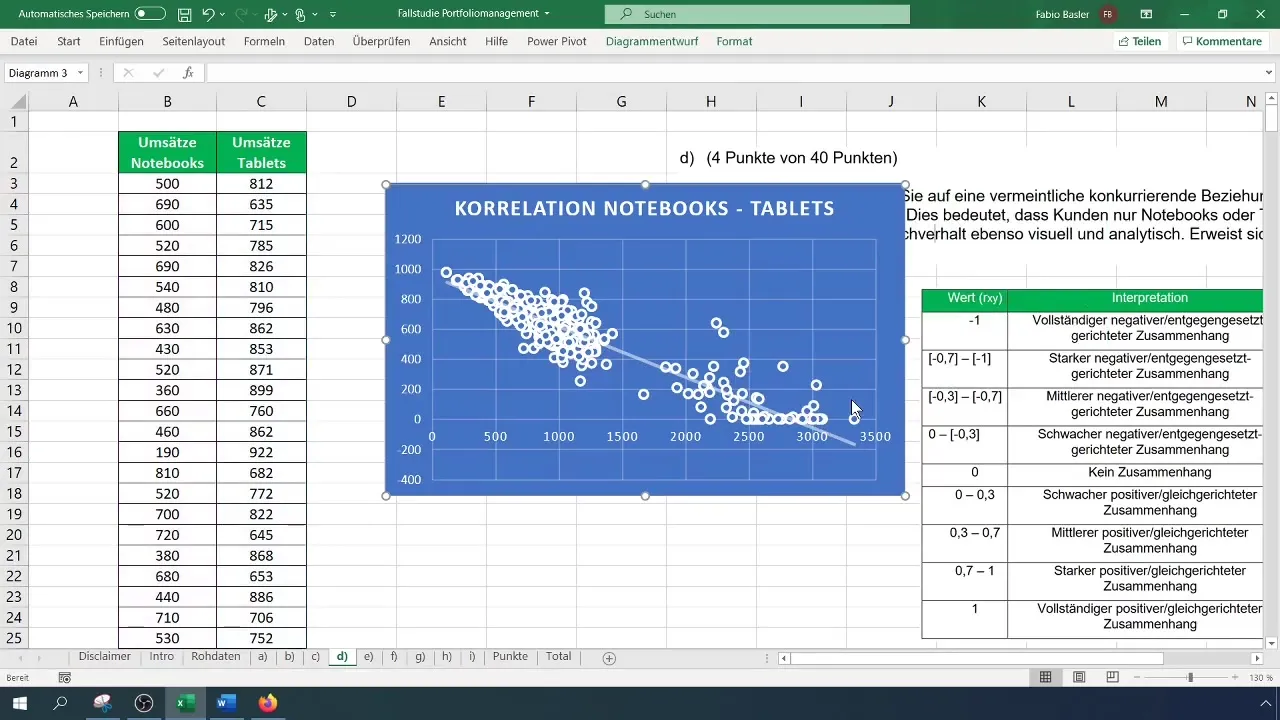
6단계: 다른 옵션 확인
결정 계수 또는 해당 수식과 같은 추세선에 대한 추가 옵션을 표시할 수도 있습니다. 이 정보는 추세선이 데이터에 얼마나 잘 맞는지 확인하는 데 유용합니다.
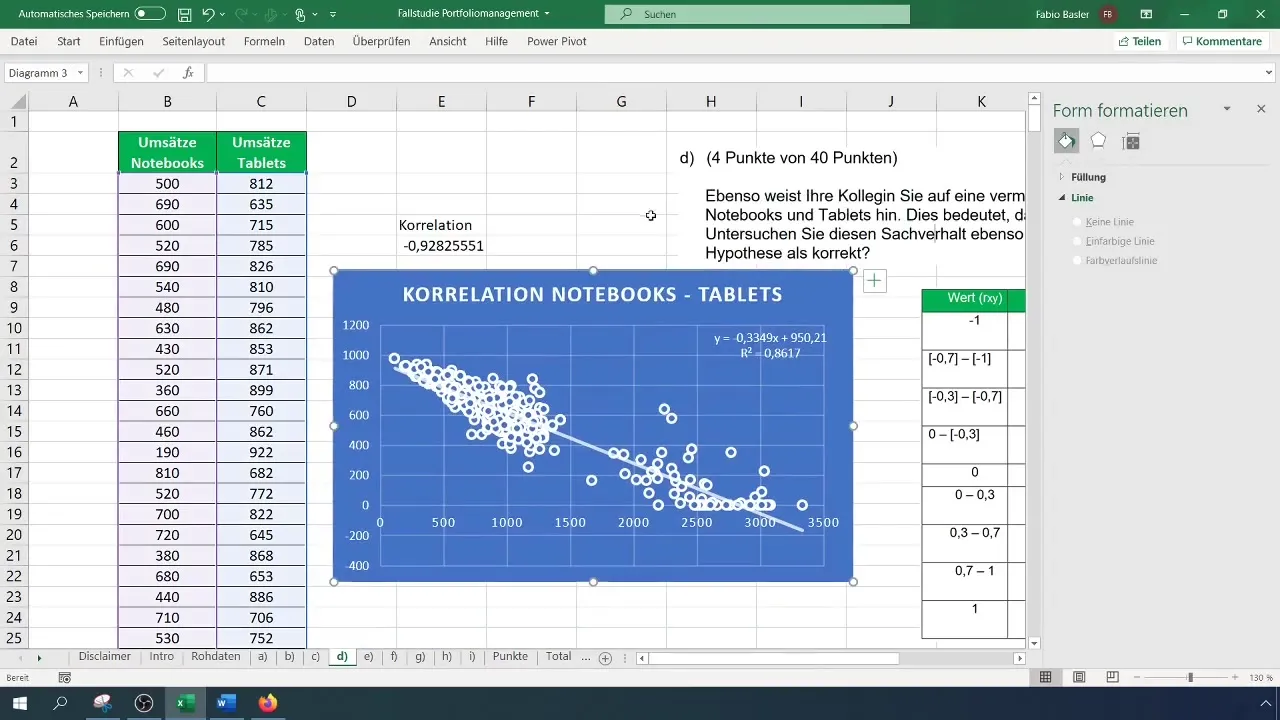
7단계: 가설 확인
분석을 수행한 후에는 카니발라이제이션 효과에 대한 초기 가설을 확인합니다. 계산과 그래픽 표현이 이 효과를 뒷받침하는 경우, 그에 따라 결과를 문서화하고 제시할 수 있습니다. 이렇게 하면 분석을 뒷받침할 뿐만 아니라 팀원들에게 분석 결과의 정확성을 확신시킬 수 있습니다.
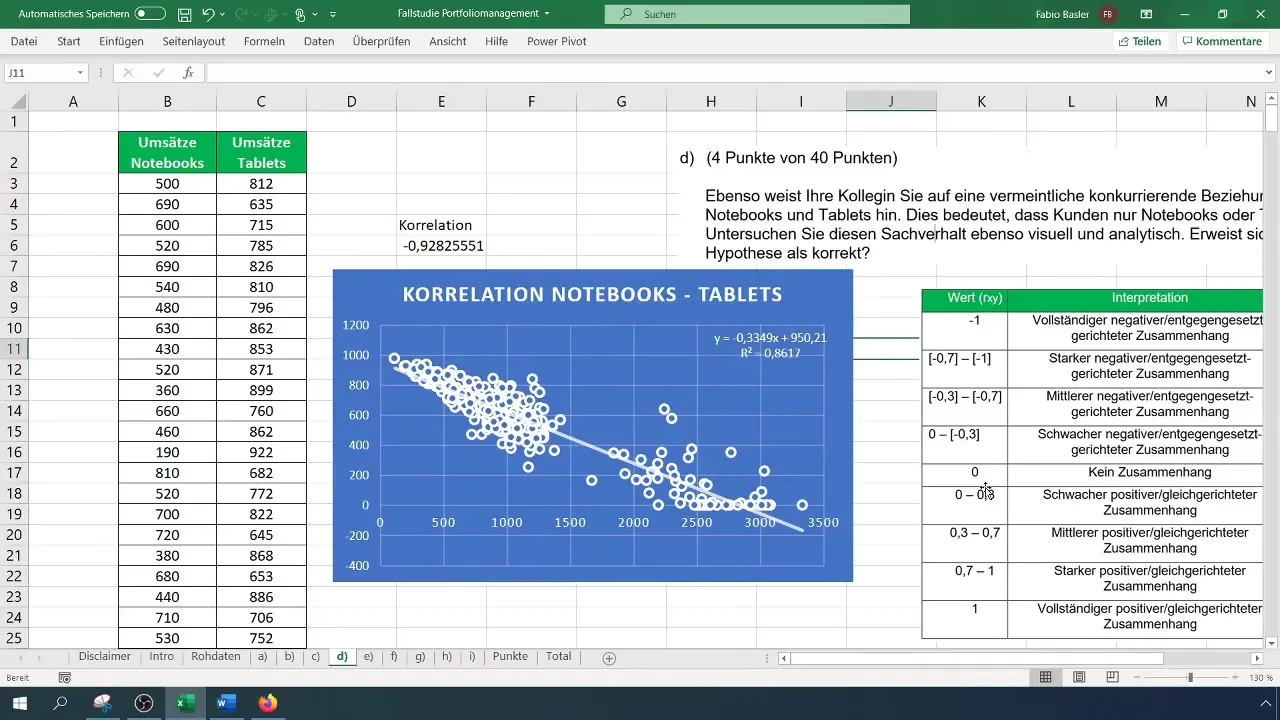
요약하기
Excel에서 노트북과 태블릿 간의 상관관계 분석을 수행하여 음의 상관관계가 있다는 것을 확인할 수 있었습니다. 이러한 결과는 고객의 구매 행동과 판매 수치에 미치는 영향에 대한 귀중한 인사이트를 제공합니다. 이 정보를 향후 비즈니스 의사 결정에 활용하세요.
자주 묻는 질문
Excel에서 피어슨 상관계수를 계산하려면 어떻게 하나요? =CORREL() 함수를 사용하고 괄호 안에 두 변수의 데이터 범위를 입력합니다.
어떤 값이 강한 음의 상관관계를 나타내나요? -0.70 이하의 값은 강한 음의 상관관계를 나타냅니다.
그래프에 추세선을 추가하려면 어떻게 해야 하나요? 그래프에서 데이터 포인트를 마우스 오른쪽 버튼으로 클릭하고 "추세선 추가"를 선택합니다.
상관관계 값 -0.92는 무엇을 의미하나요?상관관계 값 -0.92는 매우 강한 음의 상관관계를 나타내며, 이는 제품 판매 간의 카니발라이제이션 효과가 있음을 나타냅니다.
추세선에 대한 추가 정보를 추가하려면 어떻게 해야 하나요? 추가 옵션을 선택하여 결정 계수 또는 추세선의 공식을 표시할 수 있습니다.


